Detailne info toote kasutamise kohta on kasutusjuhendis.
[. . . ] Valige suvaliselt toonvalimistelefonilt telefoninumber (800) 333-1917 (ainult USA-s).
MCCULLOCH klienditeenindus telefonitsi
Helistage meile ja Te saate ühenduse oma ala spetsialistiga, kes on tavaliselt võimeline lahendama Teie probleemi ühe telefonikõnega. Telefoninumbrid leiate lehekülg 43 käesolevast kasutusjuhendist.
MCCULLOCH klienditeeninduse nõuandetelefon (ainult USA-s)
Kiire ja lihtne vastus küsimustele, mida tihti MCCULLOCH DeskJet printerite kohta esitatakse, helistage meie tasuta nõuandetelefonile numbril (877) 283-4684.
MCCULLOCH DeskJet Printer Kasutusjuhend Windows süsteemi jaoks 970C seeria
Eesti
Kinnitus
Microsoft, MS, MS-DOS ja Windows on Microsoft Korporatsiooni (USA patendinumbrid 4955066 ja 4974159) registreeritud kaubamärk. MMX ja Pentium on USA-s registreeritud Intel Korporatsiooni kaubamärk. kaubamärk.
Märkus
Käesolevas dokumendis sisalduvat teavet on lubatud ette teatamata muuta. [. . . ] Kontrollige järgmist. . .
· Kontrollige, kas olete määranud programmis õiged servalaiused. · Kontrollige, et dokumendi tekst ja graafika ei jääks printimisalast välja. Vaadake "Minimaalne äär" leheküljel 64. · Kontrollige, kas olete valinud õige paberiformaadi vahelehel Setup. Vaadake "Vaheleht Setup" leheküljel 8. · Eemaldage kontrollmärk funktsiooni eest Poster Printing vahelehel Features. Vaadake "Vaheleht Features" leheküljel 9. · Kontrollige, et kasutusel oleks MCCULLOCH DeskJet printerite jaoks mõeldud trükikandjad ning et nende trükitav pool jääks allapoole. · Kontrollige vahelehelt Setup, kas valitud on õige paberitüüp. Vaadake "Vaheleht Setup" leheküljel 8. · Kui trükk on tuhm või värvid kahvatud, kehtestage vahelehel Setup valik Normal või Best , mitte Draft. Vaadake Release Notes programmigrupis Program. Teabe saamiseks klõpsake Start Programs MCCULLOCH DeskJet 970C Series. 1 Trükkige üks lehekülg välja. 2 Avage vaheleht Features, märgistage Two-Sided Printing ning seejärel Automatic. või 1 Avage MCCULLOCH DeskJet Toolbox vaheleht Configuration . 2 Märgistage Automatic Two-Sided Printing Module ja klõpsake Apply. 3 Dialoogiboksi sulgemiseks klõpsake ülemises parempoolses nurgas ristile X. 4 Avage vaheleht Features MCCULLOCH DeskJet Printer Properties dialoogiboksis. 5 Märgistage Two-Sided Printing, märgistage Automatic.
Tekst on vales kohas.
Halb trükikvaliteet.
Värvid on valed või puuduvad hoopis.
Tõrked loosungi trükkimisel.
Automaatse kahepoolse trüki moodul on printeriga ühendatud, kuid sellele vaatamata ei saa Te vahelehel Features funktsioonis Two-Sided Printing valida Automatic.
39
3
Kuidas leida abi, kui midagi läheb valesti
Kui. . . Kontrollige järgmist. . .
· Paigaldage automaatne kahepoolse trüki moodul uuesti. Vaadake "Automaatse kahepoolse trüki mooduli paigaldamine" leheküljel 3. [. . . ] 1.
3.
4.
5.
MCCULLOCH 2000 aasta garantii
Vastavalt ülaltoodud MCCULLOCH Osalise Garantii tingimustele, garanteerib MCCULLOCH, et käesolev MCCULLOCH toode on võimeline vigadeta töötlema kuupäevadega seotud andmeid (kaasaarvatud, kui mitte ainult, arvestama, võrdlema ja järjestama) kuupäevi nii kahekümnendal kui kahekümne esimesel sajandil ning aastatel 1999 ja 2000, kaasaarvatud liigaastate arvestus, juhul kui toote kasutamisel järgitakse MCCULLOCH poolt väljastatud dokumentatsioonis antud juhiseid (kaasaarvatud juhised programmiliste paranduste või täienduste installeerimiseks) ning eeldusel, et kõik teised tooted (näit. riistvara, tarkvara, püsivara), mida kasutatakse koos MCCULLOCH tootega (toodetega), edastavad MCCULLOCH seadmele kuupäevaga seotud andmeid vigadeta. Garantii piirid
1.
70
Indeks
A
abi F1 klaviatuuril iv infoallikad iv koduleheküljed ja kasutajafoorumid iv printeri iv tehniline abi 42 abi leidmine, vaadake abi Advanced 10 andmed 63 arvuti, juhtimine arvutilt 1 Automaatne kahepoolne trükk manuaalne 21 paberiummistused 41 tindi kuivamine 4 Automaatne kahepoolne trükkimine manuaalne 19 Automaatse kahepoolse trüki mooduli paigaldamine 3 Automatic Two-Sided Printing Printer Properties 4 True Type tekst 63 värv 63 Estimated Ink Levels 27 Jätkamise indikaator 63 Jätkamisnupp 40, 63
K
kaablid paralleel iii soovitavad iii USB iii kaal kandja kaal 64 paber 64 printer 63 kaardid minimaalsed ääred 64 mõõdud 64 paberi valik 64 trükkimine 13 kahepoolne trükk, vaadake Automaatne kahepoolne trükk kahesuunaline kaabel iii kandja kaal, soovitav 64 mõõdud 64 katkestusupp 1 kiirus, trükkimine 63 kiled, trükkimine 17 kinnijäänud paber, Vaadake paberiummistused Kinnitus LED indikaatori kohta
F
Factory Settings 6 FCC kinnitus 69 Features 9 fotod trükkimine 15 funktsioonid iv
G
garantii pikendus 43 tingimused 70
H
hooldus printer 5 tindikassetid 29 MCCULLOCH JetDirect väline trükiserver iv MCCULLOCH klienditeenindus 42
I
indikaatorid jätkamine 1 Online 1 Tindikasseti olek 29, 32 tindikasseti olekuindikaator 1 ink Estimated Ink Levels 27 installeerimine lisateave 37 rööppordi tarkvara 52 USB tarkvara 55 internetiabi elektrooniline iv internetitugi, kodulehekülg iv
C
Configuration 28
D
DeskJet Toolbox avamine 25 Configuration 28 Estimated Ink Levels 27 Printer Services 26 vaheleht "How Do I?" 62 Windows 3. 1x 62 dialoogiboksid MCCULLOCH Printer Properties 5 draiverid, Vaadake printeri tarkvara
69
kleebised tüüpide valik 64 Klienditeenindus 42 klienditeenindus 42 kodulehekülg iv kvaliteet iv trükkimine 33 Kvaliteetreiim 63 trükikiirus 63 köitmine küljelt 21 ülevalt 21 Küljelt trükkimine 21
E
energia energiatarve 63 eraldusteravus must 63
J
jams, Vaadake paberiummistused juhikud 2 juhtmed ühendamine 37
71
Indeks
L
lisad iii, 45 loosungid minimaalsed ääred 64 mõõdud 64 paberi valik 64 trükkimine 20 luuk, tagumine ligipääsuluuk 41 paberi mõõdud 64 paberi mõõtmed ja minimaalsed ääred 64 paberi spetsifikatsioon spetsifikatsioon 64 paberi tüübid 11 paberijuhikud 2 paberisalved asendid 2 mahtuvus iv, 64 sisendsalv 2 väljastussalv 2 ümbriku ava 2 paberisuurused paberitüübi järgi 64 paberiummistused 37, 40 likvideerimine 40 paralleelkaabli ühendamine 51 plakatid trükkimine 19, 20 printei tarkvara 42 printer andmed 63 draiveri täiendused 42 draiverid 42 hooldus 5 internetitugi iv juhtimine 1 kaal 63 kiirus ja USB jadad 68 lisad iii mõõtmed 63 müra 5, 64 osad iii osade loetelu iii paberisalved 64 pakendi sisu iii puhastamine 5 soovitavad kaablid iii tagumine ligipääsuluuk 3 tarkvara täiendused 42 trükiseaded 5 ühendused 37 ülesseadmine iii Printer Properties Automatic Two-Sided Printing 4 Windows 95/98 5 Printer Services 26 Printeri dialoogiboks "Properties" Windows 3. 1x 59 printeri tarkvara täiendused iv printeri ülesseadmine iii printing mitu ümbrikku 11 probleemid installeerimine 37 korduvalt täidetud tindikassettide kasutamine 36 paberiummistused 40 printeri tarkvara installeerimine 37 tindikassetid 33 tinditriibud 33 trükkimine 37 problemaatika USB 57 puhastamine printer 5 tindikassetid 34
M
mahtuvus, paberisalv iv manuaalne kahepoolne trükkimine 19 Mustandreiim 63 trükikiirus 63 märgid, tindikasseti olek 30 mõõdud, kandja 64 mõõtmed 63 müra müraemissioon 64 printer 5
N
nupud Cancel 1, 7 Factory Settings 6, 7 Help 7 Jätkamisnupp 40 jätkamisnupp 1 OK 7 Setup 8 sisselülitamine 1 nõuded süsteemile 66 nõuded, süsteem 66
R
recycle 75 regulaatiivsed märkused 69 reiimid Kvaliteetreiim 63 Mustand 63 Tavareiim 63 trükikiirused 63 release notes iv
O
olek, tindikasseti olekuindikaator 1 osad 45
P
paber kaal 64 minimaalne äär, vastavalt tüübile 64 mõõdud 64 paberi mõõdud 64
S
salved sisendsalv 2, 64 väljastussalv 64 ümbriku ava 2 Services 26
72
Indeks
Setup 8 sildid ja paberiummistused 40 trükkimine 15 Sisend- ja väljundliides 63 Sisendsalv mahtuvus 64 sisendsalv 2 Sisse- ja väljalülitamise nupp 63 probleemid 32, 33 puhastamine 33, 34 soovitav temperatuur 33 säilitamine 33 täitmisest johtuv kahju 36 vahetamine 31 tint kuivamistsükkel 4 Toide juhe iii Toiteindikaator 63 toiteadapter iii Toolbox, DeskJet 25, 62 True Type teksti eraldusteravus kiiruse suurendamine USB jadas 68 kiled 17 kvaliteet 33 loosungid 20 plakatid 19, 20 sildid 15 termotrükikandjad 23 võrgus iii Windows 3. 1x süsteemis 59 töökeskkond 63 töötsükkel 63
T
tagumine ligipääsuluuk 3, 41 tarkvara MCCULLOCH JetDirect välised trükiserverid iv installeerimine Windows 3. 1x süsteemis 53 lokaliseerimine 5 printer 42 rööppordi installeerimine 52 trükiseaded 5 trükiserver iv täiendused 42 USB installeerimine 55 Windows printeri draiverid 42 tarkvara täiendused 42 tarkvara ühilduvus 63 tarvikud 45 Tavareiim 63 trükikiirus 63 tehniline abi 42 tellimine tarkvara täiendused 42 tarvikud ja lisad 48 tindikasseti olek 29 märgid 30 Tindikasseti olekuindikaator 63 tindikassetid indikaator 32 kasutamine 33 olek 29 olekuindikaator 1 osanumbrid 36
U
Universal Serial Bus, Vaadake USB USB host controller 67 installatsiooniaken 68 installeerimine 68 jaoturid 67 kaabli ühendamine 54 nimetamistavad 68 pordi aktiveerimine 67 port 67 problemaatika 57 root hub 67 seletus ja kirjeldus 67 side võimaldatud või mitte 67 tarkvara installeerimine 55 trükikiiruse suurendamine 68 uue tarkvara allalaadimine 42
63
trükikandjad 11 trükikandjad, trükkimine 23 trükikiirus iv andmed 63 Kvaliteetreiim 63 Mustandreiim 63 Tavareiim 63 trükikvaliteedi probleemid 33 trükikvaliteet iv ja USB jadad 68 korduvalt täidetud tindikassettide kasutamine 36 tindikassettide puhastamine 33 trükiprobleemid 33, 37 trükireiimid Kvaliteetreiim 63 Mustand 63 Tavareiim 63 trükiseaded 5 trükitehnoloogia 63 trükivärv triibud 33 trükkimine DOS süsteemis 59 fotod 15 kaardid 13
V
vahelehed Advanced 6, 10 Configuration 28 Estimated Ink Levels 27 Features 6, 9 How Do I?62 Printer Services 26, 33 Setup 6 Vaheleht "Color" Windows 3. 1x 61
73
Indeks
Vaheleht "Features" Windows 3. 1x 60 vaheleht "How Do I?" 62 Vaheleht "Services" Windows 3. 1x 61 Vaheleht "Setup" Windows 3. 1x 60 vaheleht Advanced 6 vaheleht Features 6 Vaheleht Printer Services tindikassettide puhastamine 33 vaheleht Setup 6 veaotsing 37 voolutarve 63 väljastussalv 64 Värvitrüki eraldusteravus 63
W
Windows 3. 1x 53, 59 printeri tarkvara saamine 42 tarkvara täiendused 42 ühilduvus 66
Ä
äär 64 ääred loosungid 65 minimaalne äär, vastavalt paberi tüübile 64 üksikümbriku ava 2 ülesseadmine probleemid 37 USB kaabel 54 ülevalt köitmine 21 ümbrikud minimaalsed ääred 64 mitu ümbrikku 11 mõõdud 64 valimine 64
74
Keskkonnakaitse
Hewlett-Packard täiustab pidevalt MCCULLOCH DeskJet printerite konstruktsiooni ja tootmisprotsesse, et viia miinimumini kahjulikud mõjud, mis võivad avalduda kontoriruumides töötavatele inimestele ning ümbruskonnale kohtades, kus printereid toodetakse, transporditakse ning kasutatakse. [. . . ]

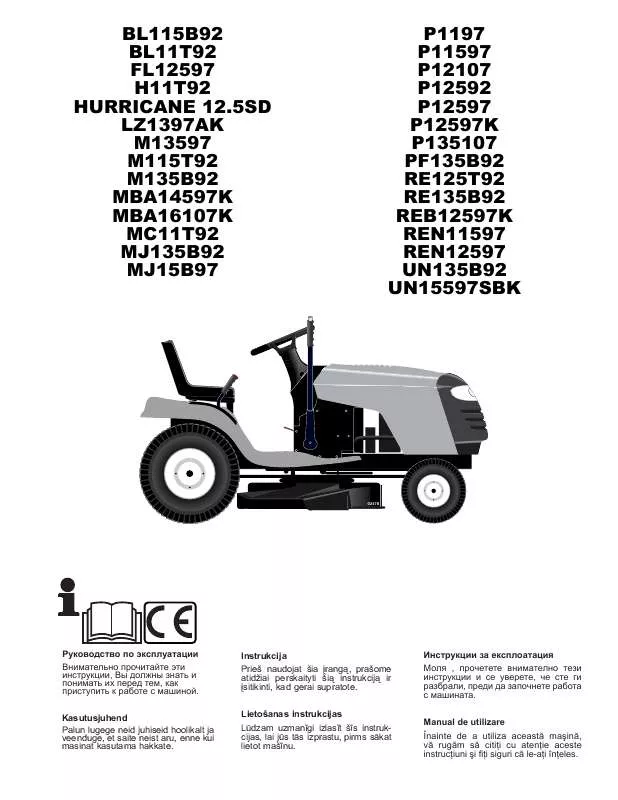
 MCCULLOCH LZ1397AK (1878 ko)
MCCULLOCH LZ1397AK (1878 ko)
